Jak zjistit hash (kontrolní částka) souboru v systému Windows PowerShell
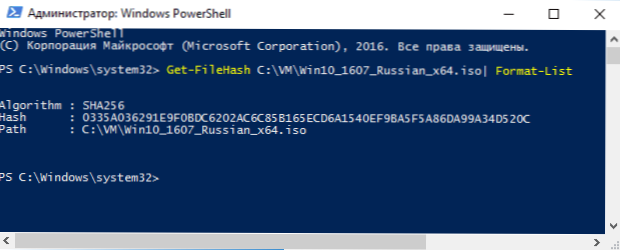
- 2413
- 359
- Lubor Blecha
HESH nebo kontrolní množství souboru je krátká jedinečná hodnota vypočítaná z obsahu souboru a obvykle se používá k ověření integrity a korespondence (náhody) souborů při stahování, zejména pokud jde o velké soubory (systémové obrázky a podobné),. které lze stáhnout s chybami nebo chybami nebo existují podezření, že soubor byl nahrazen škodlivým.
Na stránkách stahování je často prezentována částka kontroly vypočtená podle algoritmů MD5, SHA256 a dalších. Pro výpočet kontrolních množství souborů můžete použít třetí programy, ale existuje způsob, jak toho dosáhnout standardním prostředkem Windows 10, 8 a Windows 7 (je vyžadována verze PowerShell 4.0 a více) - Používání PowerShell nebo příkazového řádku, který bude prokázán v pokynech.
Získání kontrolního množství souboru pomocí Windows
Nejprve musíte spustit Windows PowerShell: Nejjednodušší způsob, jak použít vyhledávací panel Windows 10 nebo Windows 7 Start Menu pro toto.
Tým, který vám umožní vypočítat hash pro soubor v PowerShell - Get-filehash, A pro jeho použití k výpočtu kontrolního množství je dostačující k jeho zadání s následujícími parametry (v příkladu se hash vypočítá pro obrázek ISO Windows 10 ze složky VM na disku c):
Get-FileHash C: \ Vm \ win10_1607_russian_x64.ISO | List formátu
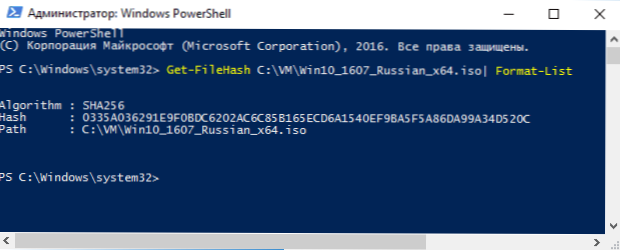
Při použití příkazu v této podobě se hash vypočítá podle algoritmu SHA256, ale jsou také podporovány další možnosti, které lze nastavit pomocí parametru -algoritmu například pro výpočet kontrolního množství MD5, tým bude vypadat jako v níže uvedeném příkladu
Get-FileHash C: \ Vm \ win10_1607_russian_x64.ISO -algorithm MD5 | List formátu

Současně je podporována následující hodnota pro výpočtové algoritmy kontrolního množství v Windows PowerShell
- SHA256 (ve výchozím nastavení)
- MD5
- SHA1
- SHA384
- SHA512
- MacTripledes
- Rimpd160
Podrobný popis syntaxe týmu Get-FileHash je k dispozici také na oficiálních webových stránkách https: // technet.Microsoft.Com/en-sus/knihovna/DN520872 (V = WPS.650).Aspx
Získání souboru příkazového řádku pomocí CERTUTIL
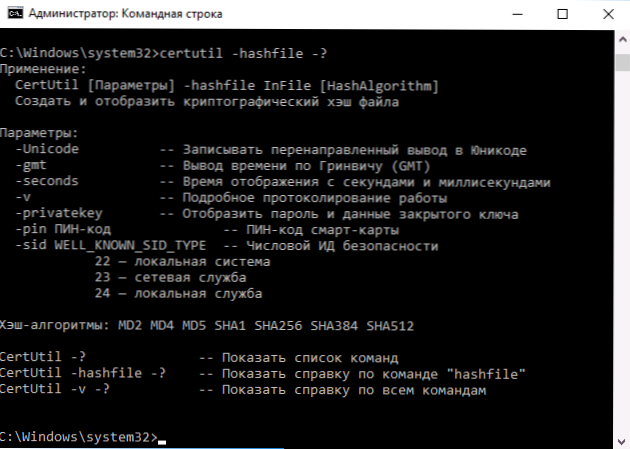
Windows má zabudovanou nástroj pro práci s certifikáty, které mimo jiné mohou vypočítat kontrolní množství souborů pomocí algoritmů:
- MD2, MD4, MD5
- SHA1, Sha256, SHA384, SHA512
Chcete -li použít nástroj, stačí spustit příkazový řádek Windows 10, 8 nebo Windows 7 a zadejte příkaz do formátu:
CERTUtil -HashFile Path_K_FAIL Algorithm
Příklad získání hash md5 pro soubor je zobrazen na níže uvedeném obrazovce.

Kromě toho: V případě, že potřebujete třetí programy pro výpočet souborů souborů v systému Windows, můžete věnovat pozornost Slavasoft Hashcalc.
Pokud potřebujete vypočítat kontrolní částku v systému Windows XP nebo Windows 7 bez PowerShell 4 (a možnost jeho instalace), můžete použít příkazový řádek Microsoft Soubor Commonsum Integry, k dispozici ke stažení na oficiálních webových stránkách https: // wwww.Microsoft.Com/en-sus/stahování/podrobnosti.Aspx?ID = 11533 (formát týmu pro použití nástroje: FCIV.exe Path_K_FAIL - Výsledkem bude MD5. Můžete také vypočítat hash SHA1: FCIV.Exe -sha1 Path_K_FAIL)
- « Zpráva baterie notebooku v systému Windows 10
- Co je hostitelský proces pro služby Windows SVCHOST.exe a proč načte procesor »

